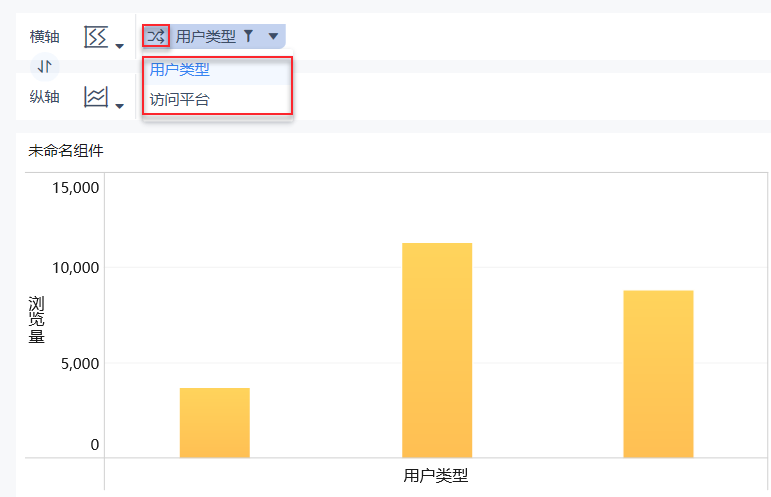历史版本17 :图表设置分类轴 返回文档
编辑时间:
内容长度:图片数:目录数:
修改原因:
1. 概述编辑
图表设置轴在线视频学习请查看 图表组件 。
1.1 应用场景
分类轴在大多数情况下都是横轴,用户需要对横轴的标题,标签等进行配置的时候,可以参考本文档。
1.2 功能简介
设置分类轴可以对轴标签、轴标题进行自定义。
2. 操作步骤编辑
2.1 设置分类轴
1)从待分析区域的维度下拖入的字段可设置分类轴,从 指标转化为维度 的字段也支持分类轴设置。在横纵轴中,点击维度字段下拉>设置分类轴,如下图所示:
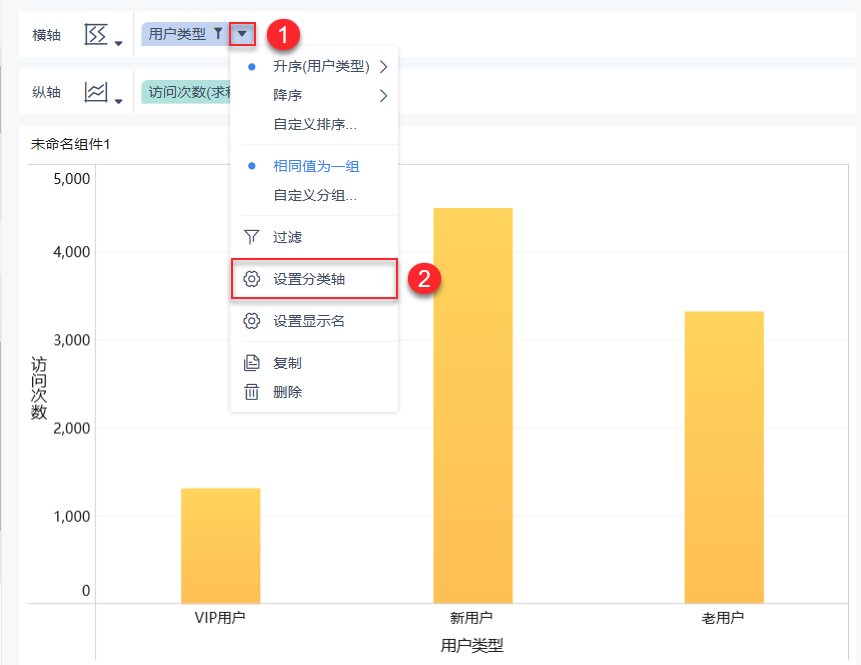
2)进入分类轴设置界面,可对轴标签和轴标题进行设置,如下图所示:
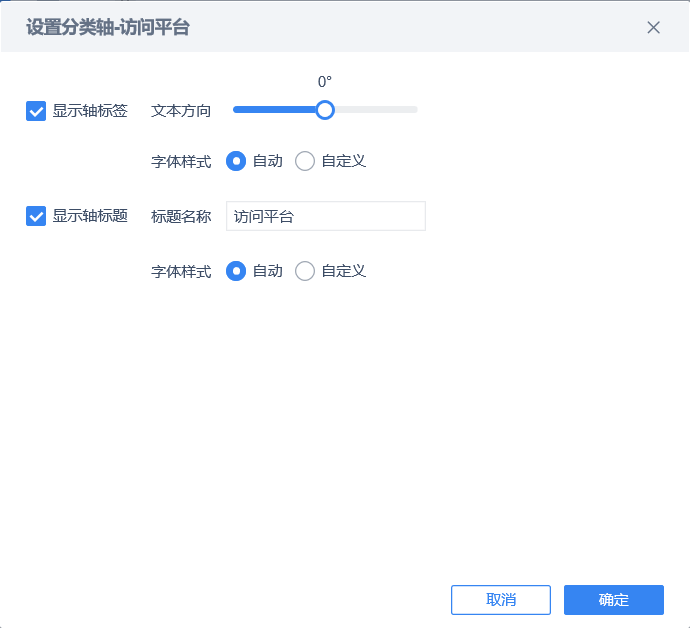
2.2 设置轴标签
2.2.1 显示轴标签
1)不勾选显示轴标签,图表的分类轴轴标签即被隐藏,如下图所示:
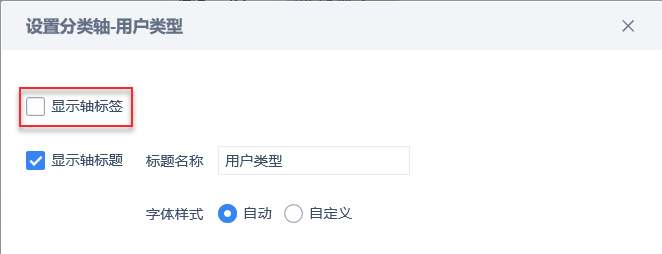
2)轴标签消失,如下图所示:
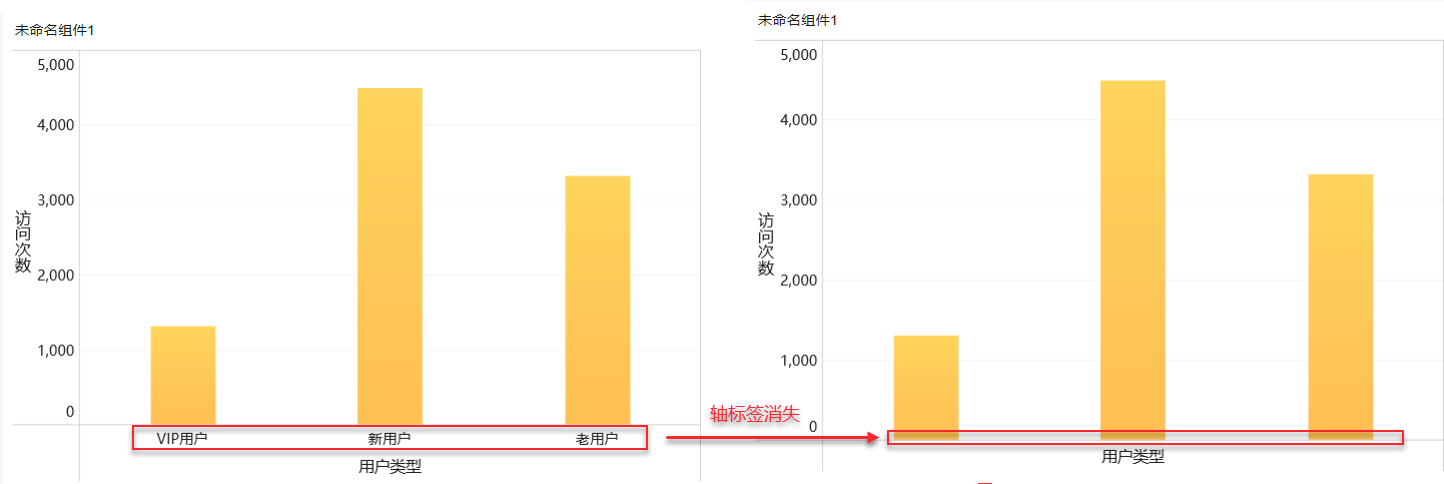
2.2.2 轴标签文本方向
1)将文本方向逆时针旋转 30 度,如下图所示:
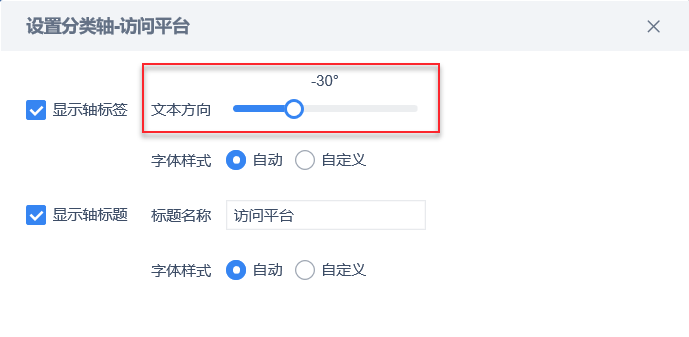
2)效果如下图所示:
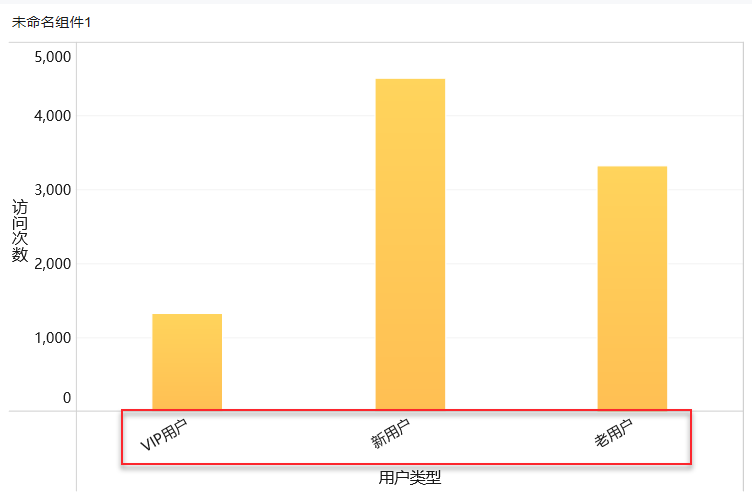
2.2.3 轴标签字体样式
分类轴标签的字体样式,系统默认选择自动,也可以自定义样式,点击自定义,如下图所示:
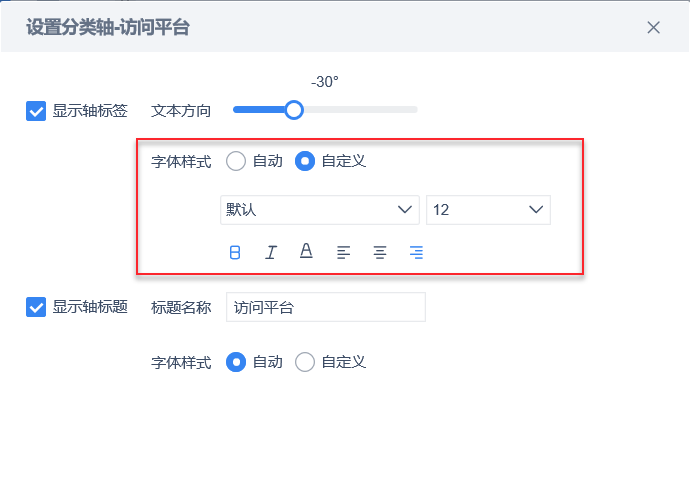
即可对标签的字体,字号等等进行设置。
2.3 设置轴标题
2.3.1 显示轴标题
1)不勾选轴标题,如下图所示:
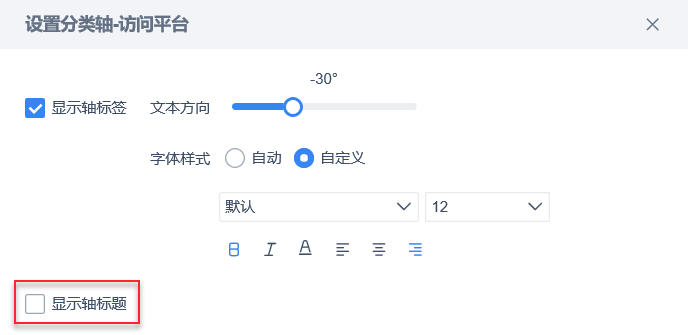
2)点击确定,图表轴标题「用户类型」被隐藏,如下图所示:
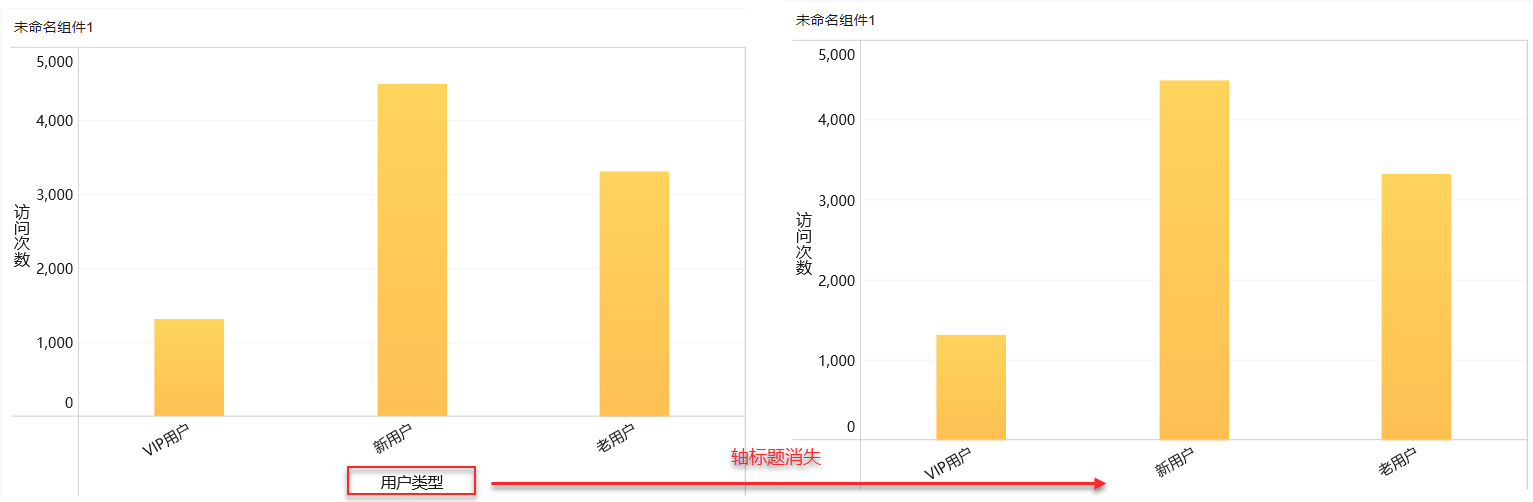
2.3.2 更改轴标题
在标题名称栏输入标题,如下图所示: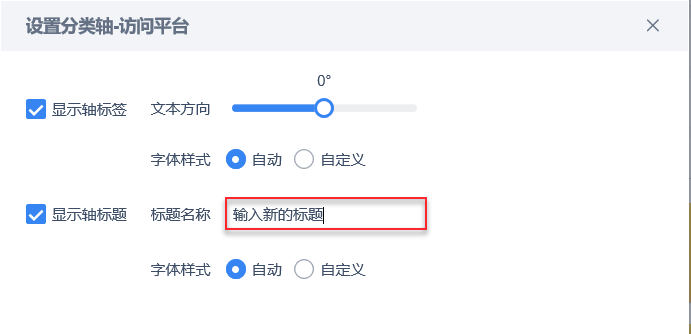
2.3.3 轴标题字体样式
系统默认选择自动,设置方法同 2.2.3 轴标签字体样式。
2.4 注意事项
若为维度字段创建了 钻取目录 ,则同一个钻取目录中包含的每一个维度字段可单独设置分类轴,可点击![]() 在钻取字段切换维度,再点击下拉>设置分类轴。如下图所示:
在钻取字段切换维度,再点击下拉>设置分类轴。如下图所示: